在产品设计中有需要绘制流程图来方便开发理解产品逻辑,制作流程图的软件也很多,今天我们就来看看使用axure制作流程图的教程,详细请看下文介绍。 软件名称: Axure RP v8.1.0.3382
在产品设计中有需要绘制流程图来方便开发理解产品逻辑,制作流程图的软件也很多,今天我们就来看看使用axure制作流程图的教程,详细请看下文介绍。
- 软件名称:
- Axure RP v8.1.0.3382 Enterprise 中文特别版(附注册机+汉化包+安装教程)
- 软件大小:
- 83.2MB
- 更新时间:
- 2019-04-26
1、首先打开软件,我们找到“元件库”-“FLOW”这样我们就能看到AXURE给我们提供丰富流程图的元件,而且支持自己之定义或者导入第三方元件库。
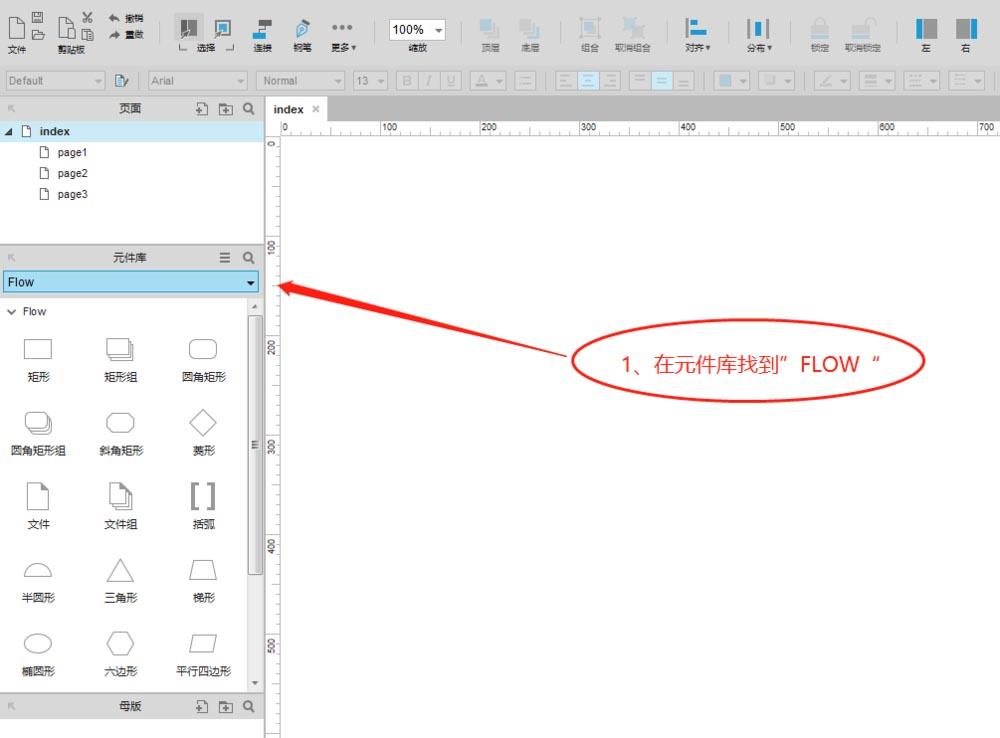
2、流程图一般是两个或者两个以上的物体相互连接,所有我们在元件中拖入两个元件到画布中然后选择“连接”选择后我们把鼠标放到元件的边框上能看到一个加号和箭头,选择要连接的对象拖动。

3、连接成功后,这个时候我们发现,是没有箭头的,一般流程图都需要有箭头,这个时候我们选择箭头工具,需要给对象添加箭头(如下图)。

4、选择箭头后,有一点需要注意,Axure箭头工具虽然提供很多的类型,但是取消箭头,但是整体来说不是很友好,需要单独点击,上方的横线(如下图)。

5、除了上述的我们还可以通过“属性”来修改箭头的颜色(如下图)

以上就是axure流程图的制作方法,希望大家喜欢,请继续关注。
相关推荐:
